
Для того чтобы разобраться в том, как загрузить видео на Яндекс.Диск нужно внимательно ознакомиться с подробной инструкцией. Загружать видеоролики на Яндекс Диск можно двумя способами: на главной странице сервиса и (или) через специальное приложение, разработанное программистами Яндекса для взаимодействия пользователя с Диском.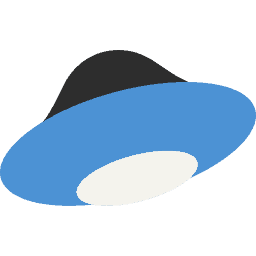
Загрузка видео на странице сервиса
- Для загрузки ролика на странице сайта, необходимо для начала перейти по ссылке. Затем, в верхней части страницы нажать кнопку «Загрузить».
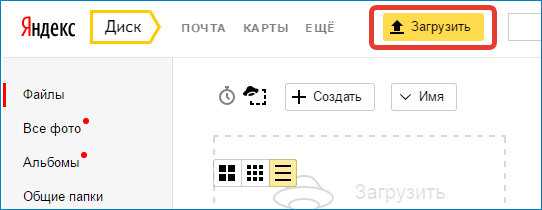
- В открывшемся окне проводника нужно отыскать нужный файл (видео) и нажать «Открыть».
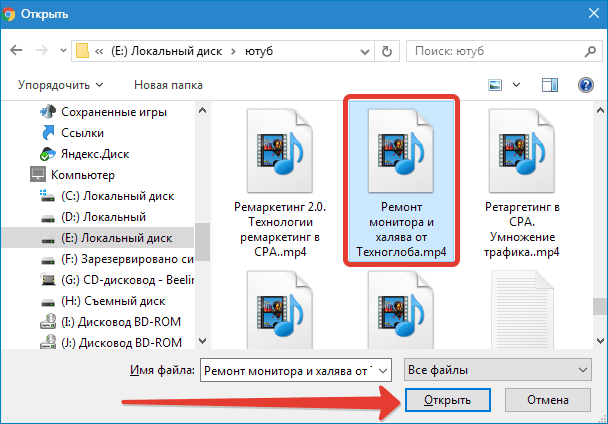
- В процессе загрузки возможно добавить другие ролики в список.
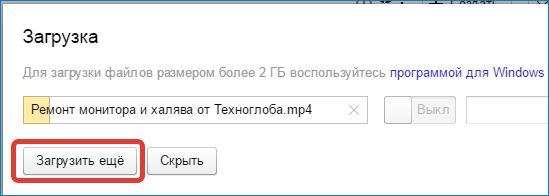
Загрузка видео через приложение Яндекс Диск
Если у Вас на компьютере установлена программа от Яндекса, то загрузку роликов удобнее производить с ее помощью. В любом случае, если загружаемый видео файл имеет размер более 2ГБ, то приложением воспользоваться придется, поскольку браузер не в состоянии обработать файл такого объема.
Приложение при установке добавляет в проводник специальную папку, которая синхронизируется с сервером Диска через интернет. В нее то мы и будем загружать наши ролики.
- Итак, открываем папку Яндекс Диска (при установке программы на рабочем столе создается ярлык) и переходим в заранее подготовленную подпапку «Видео» (лучше создать, для удобства поиска файлов).
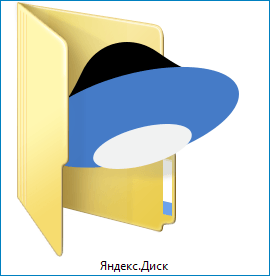
- Теперь находим ролик, который хотим загрузить на Диск и перетаскиваем его в нашу папку.
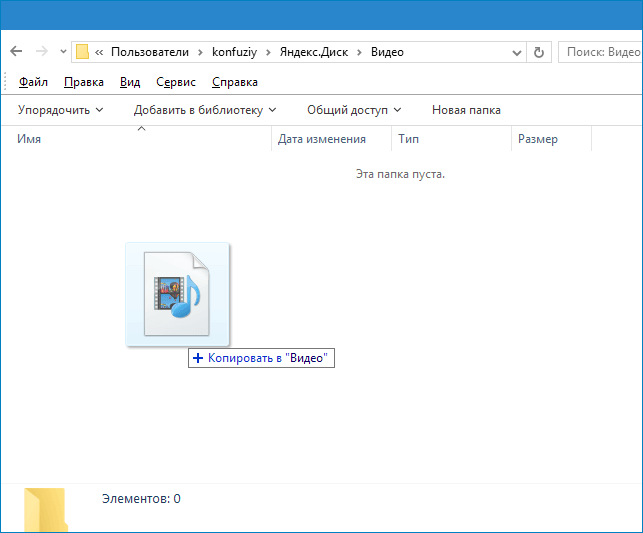
- На файле немедленно появится значок синхронизации (синий, с круговыми стрелками), что означает загрузку на сервер.
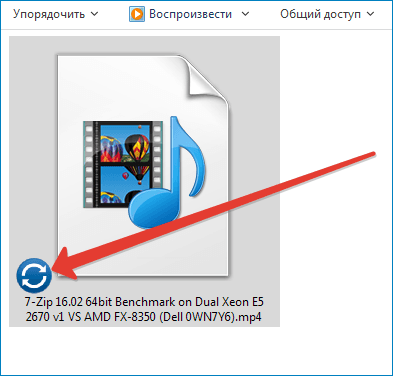
- Прогресс загрузки можно отследить, наведя курсор на значок программы в трее.
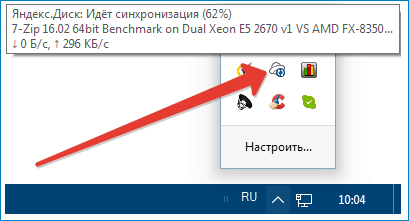
- По завершению закачки значок на файле поменяется на зеленый. Это значит, что ролик загрузился на Яндекс Диск.
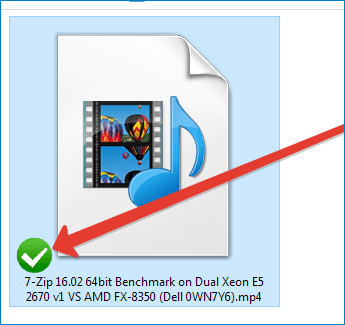
Проверить, действительно ли файл закачан, можно, перейдя на страницу сервиса в браузере.
- Вот наша папка Видео:
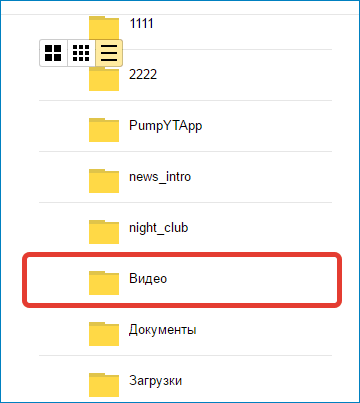
- А вот и наш загруженный ролик:
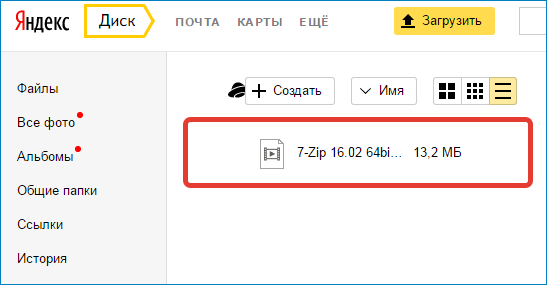
Для полноценного использования лучше узнать побольше об облачном сервисе и понять, как скачать приложение Яндекс.Диск.
Яндекс Диск – публичный облачный сервис, предназначенный для хранения и обмена файлами. Все данные хранятся одновременно как на компьютере пользователя, так и на серверах Яндекса. Яндекс Диск позволяет делиться с другими пользователями своими файлами с помощью публичных ссылок. Публичный доступ можно предоставить не только к единичному файлу, но и к целой папке. Сервис включает в себя редакторы картинок, текстовых документов, таблиц и презентаций. На Диске есть возможность создавать документы MS Word, MS Exel, MS PowerPoint, а также редактировать готовые. Функция создания и редактирования скриншотов также присутствует.
Загрузка файлов
Облачное хранилище предоставляет два способа загрузки файлов: напрямую на сайт и через специальную папку на компьютере, которая появляется в системе после установки приложения.
Файлы, загруженные любым из этих способов, автоматически появляются и на сервере (если загружали через папку), и на Вашем компьютере (если загружали через сайт). Сам Яндекс называет это Синхронизацией.
Публичные ссылки
Публичная ссылка – ссылка, при помощи которой дается доступ к файлу или папке другим пользователям. Получить такую ссылку можно также двумя способами: на сайте и на компьютере.
Скриншоты
В состав устанавливаемого пакета входит довольно удобная и простая в обращении «скриншотилка». Программа интегрирует себя в систему и работает как с ярлыка, так и по нажатию на кнопку Prt Scr.
Все скриншоты автоматически сохраняются на компьютере и на сервере. К слову сказать, все скрины в этой статье сделаны именно с помощью Яндекс Диска.
Редактор изображений
Редактор изображений или Фоторедактор работает на базе Creative Cloud и позволяет менять яркость, цветовую гамму картинок, добавлять эффекты и рамки, устранять дефекты (в том числе и «красные глаза») и многое другое.
Редактор текстов, таблиц и презентаций
Данный редактор позволяет работать с документами и презентациями MS Office. Документы создаются и сохраняются как на диске, так и на компьютере. Редактировать такие файлы можно и там, и там – совместимость полная.
Фото из соцсетей
Просто сохраните все фотографии из своих фотоальбомов к себе на Яндекс Диск. Все новые изображения предлагается опубликовать в соцсетях.
Технология WebDAV
Доступ по WebDAV позволяет хранить на компьютере только ярлыки, в то время как сами файлы будут лежать на сервере. При этом все функции облачного хранилища доступны. Скорость исполнения операций в данном случае полностью зависит от скорости интернета.
Это удобно в том случае, если на диске хранится большой объем информации. Реализуется это через подключение сетевого диска. При подключении сетевого диска в поле «Папка» необходимо ввести адрес: https://webdav.yandex.ru. Затем потребуется имя пользователя и пароль от аккаунта Яндекс.
Плюсы:
- Простота в использовании.
- Широкий функционал.
- Возможность подключить как сетевой диск.
- Полностью бесплатен.
- Поддержка разных операционных систем и мобильных устройств
- Полностью на русском языке.
Минусы:
- Нет возможности пользоваться более чем двумя дисками (один через приложение, второй – как сетевой диск).
Яндекс Диск – удобное бесплатное сетевое хранилище с доступом из любого места планеты. Сложно переоценить его достоинства, просто нужно взять данный инструмент себе на вооружение.
Постепенно придет понимание, для чего этот облачный сервис можно использовать. Кто-то хранит там резервные копии чего-либо, кто-то использует для обмена файлами с коллегами и работодателями, а кто-то просто делится с друзьями фотками, видео и другими файлами.
Для того чтобы скачать Яндекс.Диск на компьютер нажмите на кнопку ниже.
Скачать Яндекс.Диск на компьютер
На появившейся странице щёлкните Скачать. 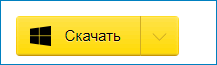
Начнётся скачивание. 
Когда установочный файл будет загружен, откройте его и следуйте инструкции по установке, которая дана в самом приложении.








